安装net framework 4.0的方法 net framework4.0怎么安装
更新时间:2023-07-10 10:44:51作者:zheng
有些用户想要在自己的windows电脑中安装net framework 4.0,但是不知道怎么安装,今天小编就给大家带来安装net framework 4.0的方法,如果你刚好遇到这个问题,跟着小编一起来操作吧。
具体方法:
1.双击软件Microsoft net framework怎么安装4.0 Framework 4.0,出现如图所示界面:

2.然后选择“我已阅读并接受许可条款(A)”,如图所示:

3.单击“安装”,出现如图所示界面:

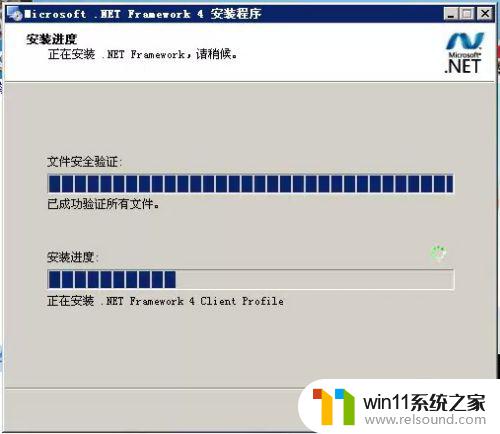


4.安装完成,会出现如图所示界面提示:
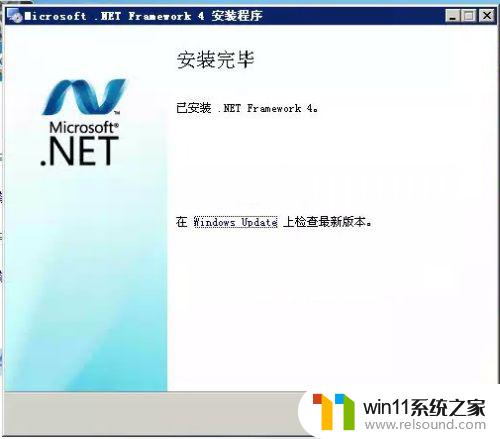
5.单击“完成”。有些电脑会出现下图提示:

6.出现上一步骤提示的电脑,根据需要选择“立即重新启动”或者“稍后重新启动”。如果没有出现上一步骤中的提示,那么就无需重启。
以上就是安装net framework 4.0的方法的全部内容,碰到同样情况的朋友们赶紧参照小编的方法来处理吧,希望能够对大家有所帮助。















